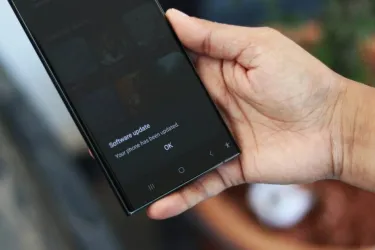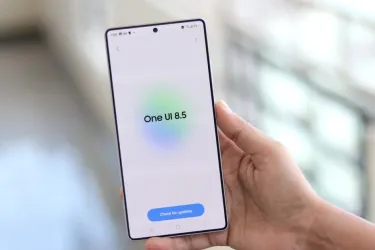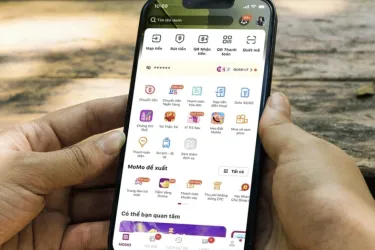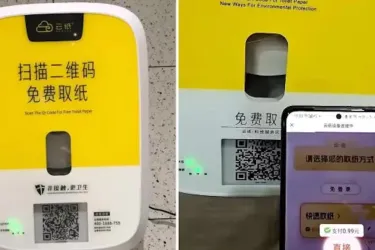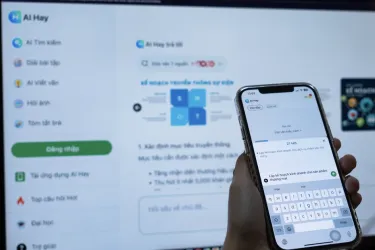Một biện pháp an toàn được thiết kế để bảo vệ người dùng lại vô tình trở thành một rào cản không thể vượt qua.
Đó là câu chuyện mà một người dùng Reddit vừa trải qua, khi tính năng mã hóa ổ đĩa tự động BitLocker trên Windows 11 đã khóa vĩnh viễn hai ổ cứng sao lưu chứa 3 TB dữ liệu quý giá của anh.
Hiểu rõ về BitLocker tự động trên Windows 11 trước khi quá muộn
Theo Tom's Hardware, tính năng mã hóa bộ nhớ BitLocker được Microsoft giới thiệu từ năm 2007, trở thành một phần không thể thiếu của hệ điều hành Windows. Đặc biệt, kể từ Windows 11, BitLocker được bật mặc định khi người dùng đăng nhập bằng tài khoản Microsoft trong quá trình cài đặt ban đầu. Về lý thuyết, đây là một bước tiến đáng hoan nghênh, giúp bảo vệ dữ liệu người dùng một cách tự động. Tuy nhiên, trên thực tế, nó có thể dễ dàng dẫn đến những vấn đề không mong muốn.
Đó chính xác là những gì đã xảy ra với một người dùng có nickname u/Toast_Soup trên Reddit. Cảm thấy máy tính của mình hoạt động chậm chạp, anh quyết định cài đặt lại một bản Windows mới hoàn toàn. Hệ thống của anh có sáu ổ đĩa, gồm một ổ khởi động và hai ổ cứng 3 TB dùng để sao lưu dữ liệu.
Sau khi cài đặt lại và khởi động vào Windows, anh bàng hoàng phát hiện hai ổ đĩa sao lưu đã biến mất, thay vào đó là yêu cầu nhập khóa khôi phục BitLocker, một tính năng mà anh khẳng định mình chưa bao giờ bật.
Vấn đề nằm ở chỗ, u/Toast_Soup không hề hay biết về cơ chế mã hóa tự động mà Microsoft đang áp dụng hiện nay. Windows liên tục yêu cầu một mã khóa mà anh chưa bao giờ lưu lại (thậm chí không biết nó tồn tại). Không có mã khóa này, các ổ đĩa bị mã hóa vĩnh viễn. Mọi nỗ lực sử dụng phần mềm khôi phục dữ liệu đều vô ích, bởi chúng không thể phá vỡ lớp mã hóa của BitLocker. Mục đích của BitLocker là để bảo vệ dữ liệu khỏi kẻ xấu và trong trường hợp này, chính chủ nhân của dữ liệu lại bị coi là 'kẻ xấu' đang cố truy cập trái phép.
Trong tuyệt vọng, anh đã thử cài lại Windows một lần nữa nhưng vô ích. Màn hình BitLocker lại xuất hiện, lần này yêu cầu mã khóa cho chính ổ đĩa khởi động. May mắn là lần này anh đã cảnh giác và ghi lại mã khóa đó để vào được Windows, nhưng hai ổ cứng 3 TB trước đó vẫn bị khóa chặt. Nhiều người dùng khác đã cố gắng giúp đỡ bằng cách khuyên anh kiểm tra trong cài đặt tài khoản Microsoft. Tuy nhiên, anh xác nhận rằng ở đó chỉ hiển thị mã khóa cho ổ khởi động (ổ C:), hoàn toàn không có thông tin gì về hai ổ đĩa còn lại.
Câu chuyện chưa dừng lại ở đó. Vấn đề của BitLocker không chỉ là sự 'nhiệt tình' quá mức. Vài năm trước, các thử nghiệm đã chỉ ra rằng BitLocker phiên bản phần mềm (chạy bằng CPU) tiêu tốn tài nguyên một cách khó tin. Nó có thể làm giảm tốc độ đọc/ghi ngẫu nhiên của ổ SSD tới 45% vì CPU phải liên tục làm việc để mã hóa và giải mã mọi thứ. Điều này có thể là nguyên nhân chính khiến máy tính của u/Toast_Soup bị chậm.
Hiện tại, dường như không còn cách nào khác cho u/Toast_Soup ngoài việc chấp nhận mất dữ liệu, xóa sạch (format) hai ổ đĩa đó và bắt đầu lại từ đầu. Câu chuyện này là một lời cảnh tỉnh đắt giá cho tất cả người dùng Windows 11 rằng hãy luôn cảnh giác trước những tính năng tự động trên hệ điều hành.
Lời khuyên cho người dùng
Trước khi cài đặt lại hoặc reset lại Windows 11, hãy kiểm tra và tắt BitLocker nếu bạn không thực sự cần đến nó. Nếu bạn quyết định sử dụng BitLocker, hãy đảm bảo đã sao lưu mã khóa khôi phục (Recovery Key) ở một nơi an toàn và dễ truy cập. Luôn có một bản sao lưu các dữ liệu quan trọng trên một thiết bị lưu trữ ngoài hoặc dịch vụ đám mây không bị ảnh hưởng bởi hệ điều hành chính.